我们在准备安装win7纯净版操作系统之前,大家一定都会去了解下这个版本的系统占用电脑中多大的空间。那么对于win7纯净版安装后占用c盘空间多大这个问题小编觉得一般来说32位的系统占16G的空间,而64位系统的话就是占了大概20G的空间了。那么详细的内容就来和小编一起看下吧~希望可以帮助到你。


win7纯净版安装后占用c盘空间多大
1.一般C盘安装WIN732位,C盘是占用16G左右的容量;
2.如果是安装WIN764位的操作系统,C盘是占用20G左右的容量。
3.而现在用户安装完WIN7后,C盘占用了40多个G,那说明该WIN7系统,

4.除了操作系统本身以外,还封装了其他的应用程序或者软件,
5.建议用户安装纯净版的WIN7系统。还有一种可能是电脑本身存在预装的操作系统,
6.而用户在安装时并没有对硬盘重新进行分区和格式化,
7.可以通过清理系统来卸载原预装的操作系统,

方法如下:
1、如果以前的windows是安装在C盘上的话,点击桌面上的计算机,选中C盘,鼠标右键选择属性;
2、点磁盘清理;
3、点清理系统文件,点确定;
4、重启电脑生效。
win7纯净版安装教程
>>>win7纯净版安装教程<<<
1.下载好你想要的装机系统,然后按步骤进行操作。
>>>win7纯净版32位下载地址<<<
>>>win7纯净版64位下载地址<<<
2.在文件夹中,找到你下载好的win10系统,鼠标右键该系统文件,选择【装载】。
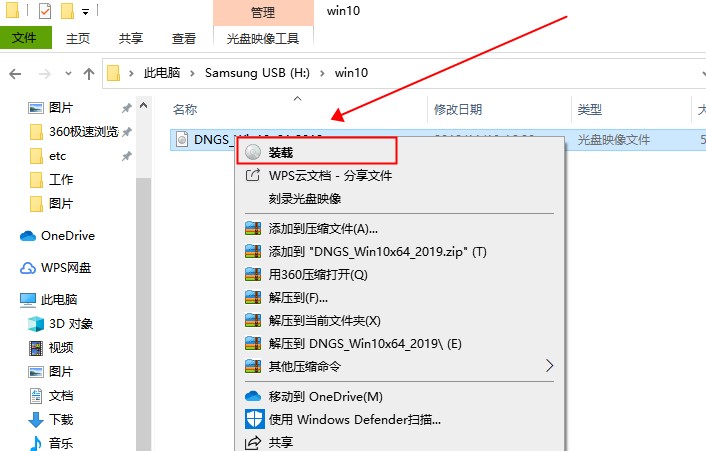
3.然后会弹出一个文件夹,我们直接鼠标双击【一键安装系统】就行了。
6.然后会弹出磁盘选择界面,我们默认选择安装在系统盘【C盘】。
7.然后会弹出还原确认窗口,点击【确定】即可自动安装。
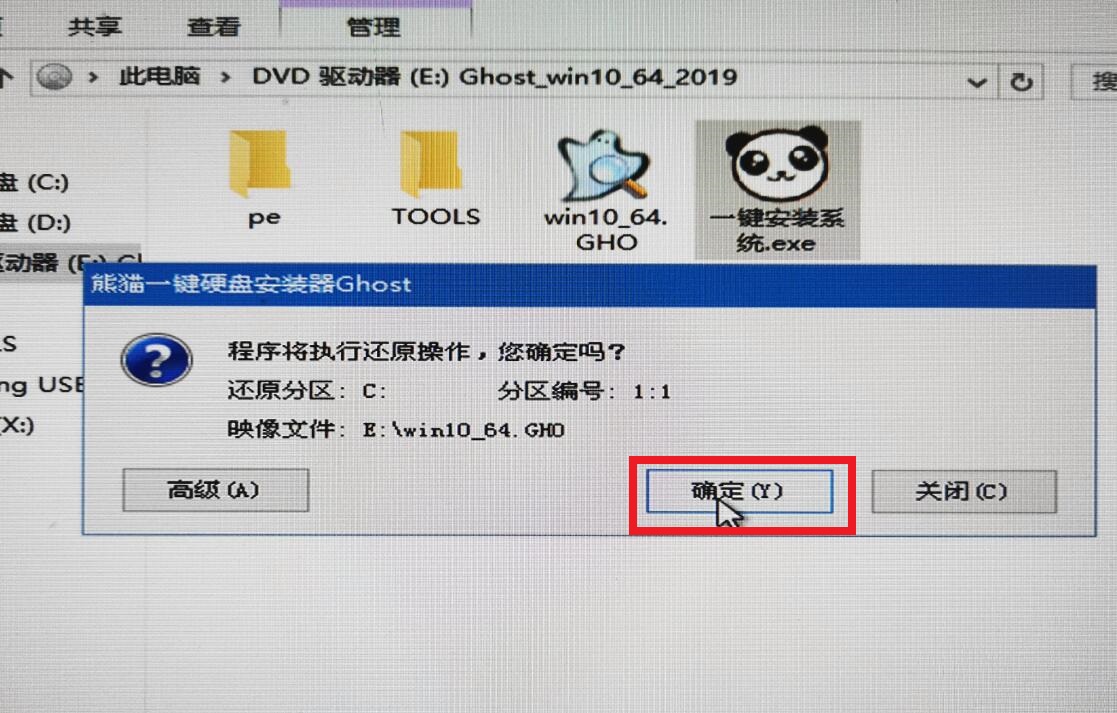
8.此后的所有步骤,全部为自动安装,无须操作,直至系统安装完毕后。
9.等待最后一次重启安装完成后,我们就可以使用到win10系统的电脑了~
更多win7纯净版相关信息:
>>>win7纯净版安装教程<<<
>>>深度技术win7纯净版下载<<<
以上就是小编给各位小伙伴带来的win7纯净版安装后占用c盘空间多大的所有内容,希望你们会喜欢。更多相关教程请收藏系统家园~
本文来自投稿,不代表微盟圈立场,如若转载,请注明出处:https://www.vm7.com/a/jc/15706.html







